 macOS에서 Safari의 고정 탭 기능을 사용하면 특히 동시에 너무 많은 탭이 열려 있는 경우 탭을 더 잘 구성할 수 있습니다. 하루 종일 자주 방문하는 특정 웹 사이트가 있는 경우 특히 유용합니다.
macOS에서 Safari의 고정 탭 기능을 사용하면 특히 동시에 너무 많은 탭이 열려 있는 경우 탭을 더 잘 구성할 수 있습니다. 하루 종일 자주 방문하는 특정 웹 사이트가 있는 경우 특히 유용합니다.
고정된 탭의 멋진 점은 새 Safari 창을 열거나 Safari를 종료했다가 다시 열 때에도 제자리에 유지된다는 것입니다. 고정된 탭에서 다른 웹사이트로 연결되는 링크를 클릭하면 다른 웹사이트가 새 탭에서 열리므로 고정된 탭에 항상 고정한 웹사이트가 표시됩니다.
Safari에서 고정 탭 사용에 대해 알아야 할 모든 내용을 배우려면 계속 읽으십시오.
Safari에서 탭을 고정하는 방법
- Mac용 Safari 앱 에서 고정하려는 웹 사이트의 탭을 탭 막대의 가장 왼쪽으로 드래그하십시오.
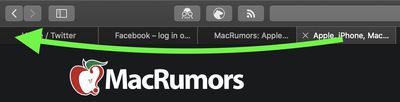
- 탭이 축소되어 웹 사이트의 파비콘만 표시되면 제자리에 놓습니다.
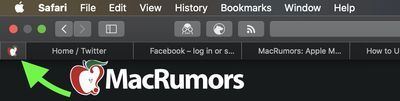
당신은 또한 선택할 수 있습니다 창 -> 핀 탭 메뉴 모음에서 탭을 마우스 오른쪽 버튼으로 클릭(Ctrl 클릭)한 다음 핀 탭 컨텍스트 메뉴에서.
Safari에서 고정 탭을 재정렬하는 방법
고정된 탭은 제자리에 고정되어 있지 않습니다. 고정된 탭이 여러 개인 경우 탭 막대에서 원하는 대로 재정렬할 수 있습니다.
아이폰을 방해하지 않는 것

이렇게 하려면 탭 표시줄에서 다른 고정된 탭 앞이나 뒤에 고정된 탭을 드래그하기만 하면 됩니다.
Safari에서 탭을 고정 해제하는 방법
웹사이트 탭의 고정을 해제하려면 고정된 탭을 탭 표시줄의 오른쪽으로 드래그하면 일반 탭으로 확장됩니다.

당신은 또한 선택할 수 있습니다 창 -> 탭 고정 해제 메뉴 모음에서 또는 고정된 사이트를 마우스 오른쪽 버튼으로 클릭(Ctrl 클릭)한 다음 탭 고정 해제 컨텍스트 메뉴에서.
Safari에서 고정 탭을 복제하는 방법
고정된 탭 중 하나를 복제하려면 해당 탭을 마우스 오른쪽 버튼으로 클릭(또는 Ctrl-클릭)한 다음 중복 탭 컨텍스트 메뉴에서.

고정된 사이트는 별도의 탭에서 열립니다.
Safari에서 고정 탭을 닫는 방법
고정된 탭을 닫으려면 탭을 마우스 오른쪽 버튼으로 클릭(또는 Ctrl-클릭)한 다음 탭 닫기 .


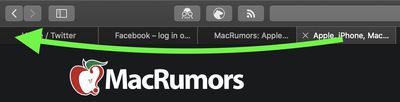
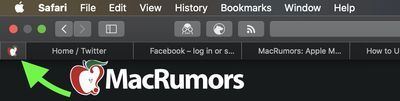
인기 게시물